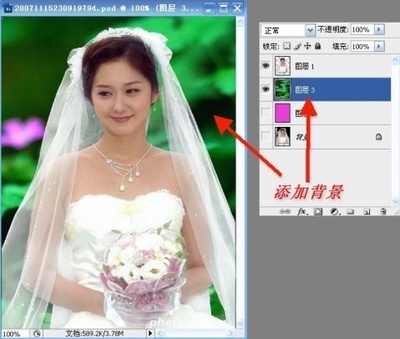很多人都以为Photoshop才能抠图,其实coreldraw软件也是可以实现抠图功能的,下面是小编整理的coreldraw抠图的方法,供您参考。
coreldraw抠图的方法
执行:文件——导入,选择需要制作的图片在CDR中打开(cdr导入图片的时候需要在界面中按住鼠标左键的同时托拖动鼠标,设置图片的大小);
执行:位图——轮廓临摹——高质量图形,系统会自动对图片进行临摹,在右侧的跟踪控件下方可以调整临摹的细节,在原图的下方可以看到临摹后的预览图,调整满意后点击确定即可;
使用Ctrl+A键全选图形,执行:排列——取消群组,将临摹后的图形打撒,使其成为一个个单独的图形;
使用工具栏中的挑选工具选中我们不需要的图形,然后点击Delete键删除;
执行:文件——导出,将图形格式设置为JPG(导出参数值为默认),这样我们使用CDR软件将我们需要的图形扣出来了。
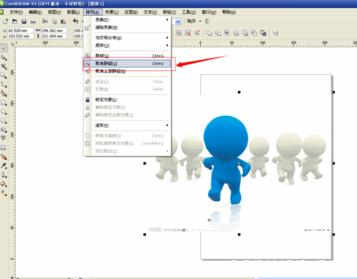
 爱华网
爱华网